万能光驱驱动修复叹号技巧
时间:2020-12-25 11:55:02 作者:无名 浏览量:55
万能光驱驱动是一款非常专业的万能光驱工具,万能光驱驱动也就是驱动精灵,支持CD/DVD/蓝光/HD-DVD光盘,而且适用于高级用户和初级用户,万能光驱驱动程序支持几乎所有的光存储媒体,有很好的兼容性,如果你的电脑也无法使用光驱,或者驱动感叹号,那就来下载使用吧,万能光驱驱动可以轻松帮助你解决光驱驱动的问题,小编下面给大家说说怎么使用吧,希望可以帮助到大家。
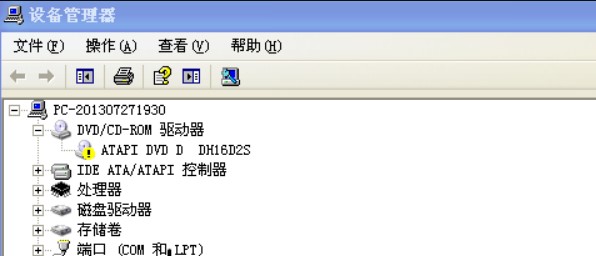
功能介绍:
1,该软件易于使用,易于操作,并且简单易用的界面使您更易于操作。
2.该软件可以帮助用户检测与光盘驱动器相关的所有驱动器。
3,该软件可以自动检测CD-ROM驱动器,并支持该驱动器的一键升级。
4,该软件还提供了其他功能强大的系统辅助工具。
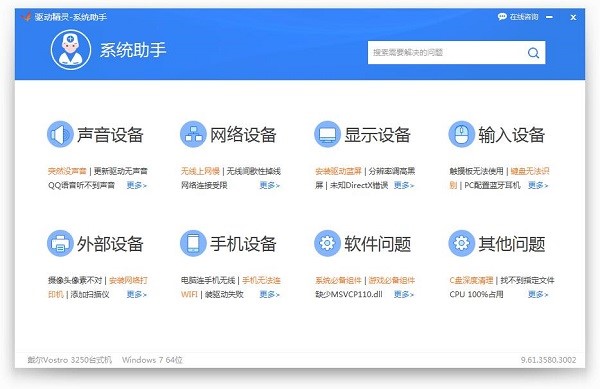
万能光驱驱动修复叹号技巧图2
文件说明:
gcdrom23文件夹和gcdrom23_src文件夹是驱动程序安装文件,尚未在此站点上进行测试。 如果尝试失败,只需运行DG8Setup_1351Beta.exe即可安装驱动程序软件。
使用教程:
有时,当我们将CD插入计算机时,可能找不到计算机CD驱动器的驱动器号。 怎么解决呢? 该方法实际上非常简单。您只需要使用驱动程序向导即可完美地解决此问题。
首先,下载并安装“驱动精灵”,切换到“百宝箱”选项卡,然后单击“光驱修复”按钮;

万能光驱驱动修复叹号技巧图3
在打开的“未找到CD-ROM驱动器”修复界面中,直接单击“立即修复”按钮,可以使用该程序修复CD-ROM驱动器无法正常显示的问题;
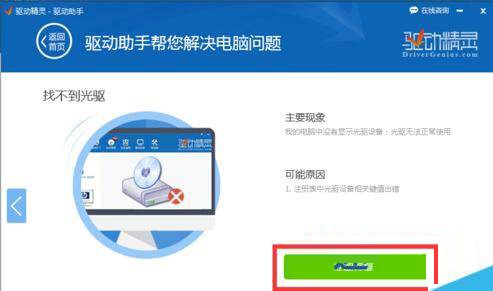
万能光驱驱动修复叹号技巧图4
最后,弹出提示“修复成功”。 成功修复CD-ROM驱动器无法正常显示的问题后,您可以尝试检查CD-ROM驱动器号。 如果仍然不显示,则可以重新启动计算机并尝试。 这可以解决。

万能光驱驱动修复叹号技巧图5
常见问题:
问:CD-ROM的关键特性是啥?
答:CDROM与一般普遍的CD光碟外观设计同样,但CDROM储存的是统计数据而并不是声频。
问:CD-ROM驱动器的速率有多快?
答:CD-ROM驱动器的速度以“X加速”表达,其速度的规范有2加速,4加速,8加速等,现阶段可超过60加速。
万能光驱驱动 2018 官方版
- 软件性质:国产软件
- 授权方式:免费版
- 软件语言:简体中文
- 软件大小:44424 KB
- 下载次数:964423 次
- 更新时间:2020/12/25 0:00:12
- 运行平台:WinAll...
- 软件描述:万能光驱驱动是一款功能强大易用的万能光驱/刻录机驱动,支持CD/DVD/蓝光/H... [立即下载]
相关资讯
相关软件
电脑软件教程排行
- 破解qq功能和安装教程
- 怎么将网易云音乐缓存转换为MP3文件?
- 比特精灵下载BT种子BT电影教程
- 微软VC运行库合集下载安装教程
- 土豆聊天软件Potato Chat中文设置教程
- 怎么注册Potato Chat?土豆聊天注册账号教程...
- 浮云音频降噪软件对MP3降噪处理教程
- 英雄联盟官方助手登陆失败问题解决方法
- 蜜蜂剪辑添加视频特效教程
- 比特彗星下载BT种子电影教程
最新电脑软件教程
- Howfil好盘电脑版官方免费下载及详细安装教...
- 文件加密工具隐身侠功能特点和安装步骤
- 玩游戏盒官方下载使用教程
- 沙漏验机苹果设备反向激活图文教程
- 盘云装机助手功能特点和安装教程
- 龙卷风流量下载使用教程
- 蓝奏(lanzous)解析工具下载使用帮助
- 无损音乐下载器功能介绍及常见问题解答
- 万能光驱功能介绍和常见问题解答
- 极品五笔输入法新手使用教程
软件教程分类
更多常用电脑软件
更多同类软件专题











